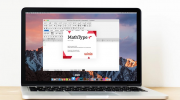CopyRight©2019 ct96006.cn All Right Reserved 渝ICP备20008086号-41
快速编辑常用矩阵:使用《MathType》轻松生成数学矩阵
相信有的朋友对于MathType如何快速编辑常用矩阵的简单操作还不是很了解,下面小编就带来MathType快速编辑常用矩阵的操作教程。
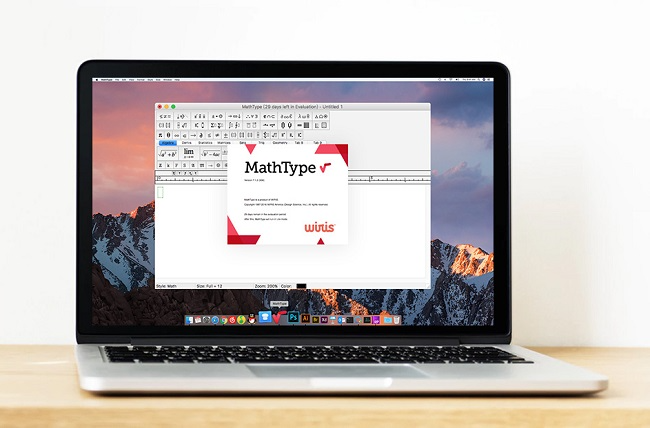
1、打开MathType公式编辑器,进入到编辑界面。

2、进入到编辑界面后,直接用鼠标点击标签栏中的“Matrix(矩阵)”这一模板,就会出现一些相应的常用矩阵,直接点击这些矩阵就行了。

若这些矩阵里面恰好有你需要的那是再好不过的了,若没有,也可以用鼠标点击里面的元素,将之修改成自己的需要的元素,也能直接使用里面可以编辑的矩阵在输入框中进行输入,或者直接在这个矩阵中使用其它的模板都是可以的。
《MathType》如何使用加粗功能+优秀标题编写技巧(年月日)
对于需要编辑复杂的数学公式和物理公式时很多小伙伴都会选择使用mathtype,对于重要的公式还可以进行加粗,下面我们就来看看关于mathtype加粗的方法教程吧。
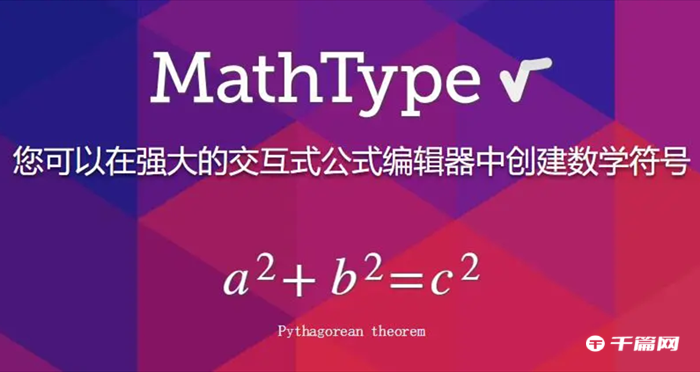
mathtype加粗的方法教程
1、首先打开mathtype,输入公式。
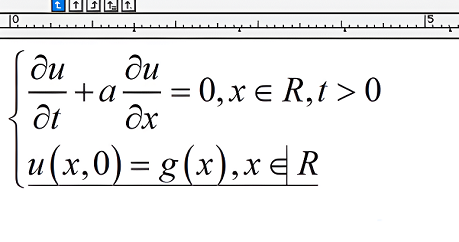
2、接着鼠标选中需要加粗的部分,点击菜单顶端“样式”的下拉中点击“其他”。
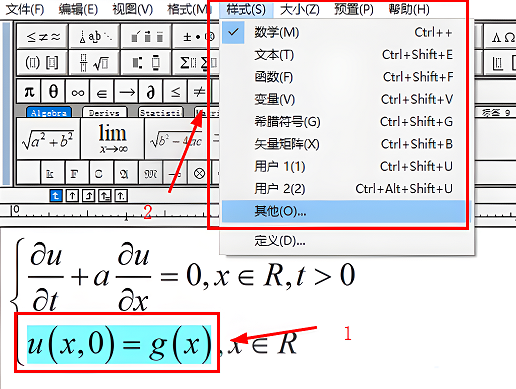
3、然后在图示位置勾选“加粗”选项,点击“确定”保存。
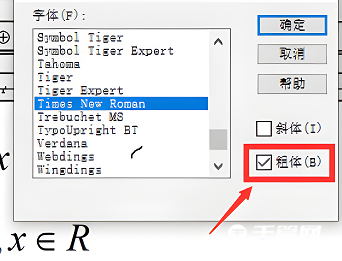
4、就可以得到加粗的文字啦,效果如下:
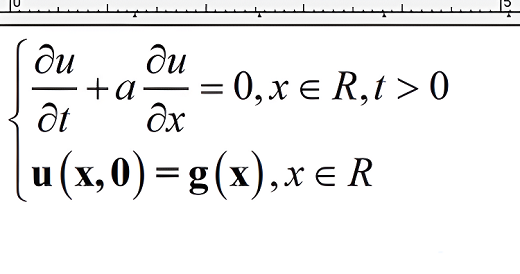
《MathType》工具栏如何进行放大
有的小伙伴会问小编MathType工具栏怎么放大,下面小编就为大家详细的介绍一下工具栏方法方法吧!
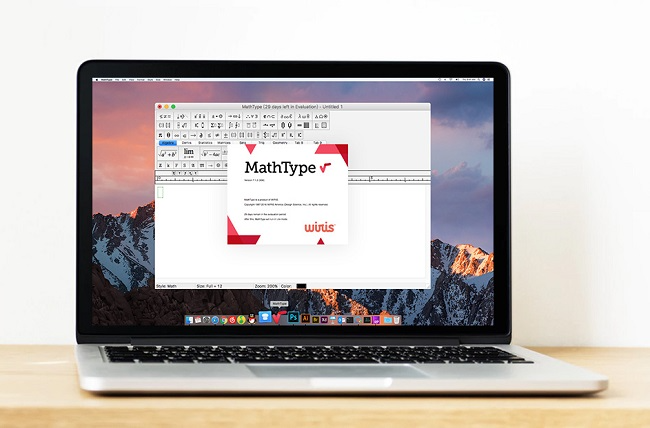
1、首先打开MathType软件,用鼠标点击上方菜单中的预置(选项)、工作区预置(选项)。部分用户的菜单中这个功能显示的是预置,其实是同一个功能。
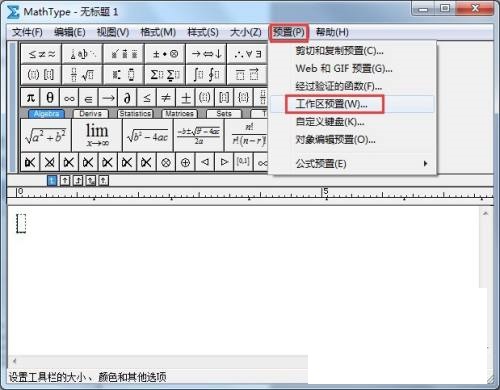
2、然后会弹出一个对话框,在这个对话框的第一个项目就是工具栏大小。
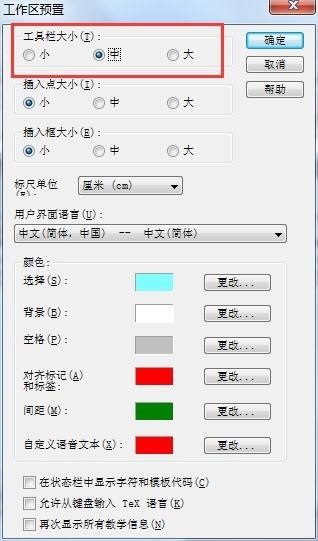
3、最后将这个项目点击成中或者是大,点击确定。

使用MathType给公式添加上标的方法 如何使用MathType添加数学公式的上标
有的小伙伴会问小编MathType怎么快速添加上标,下面小编就为大家详细的介绍一下。
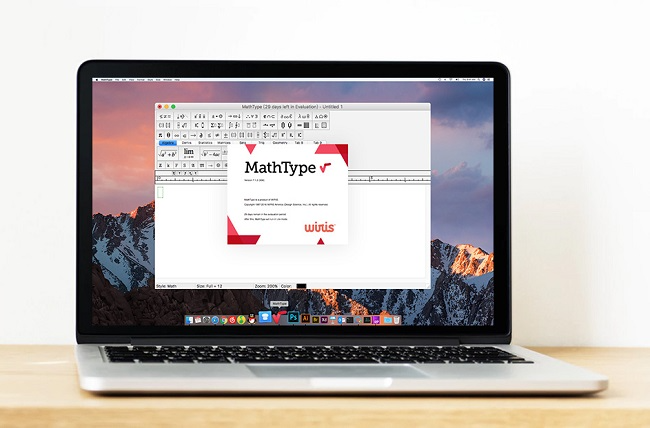
1、首先在大小选项中只有下标没有上标。
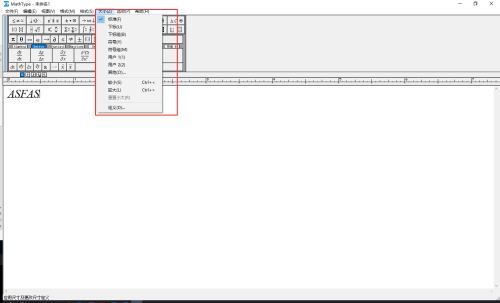
2、只有面板上才有上标操作。

3、然后选中需要添加的上标。
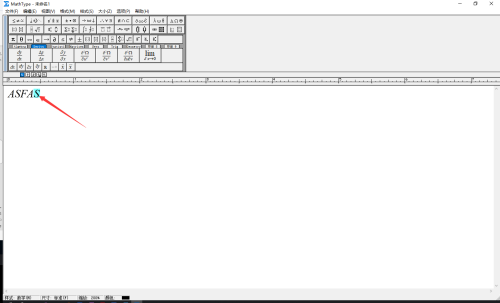
4、接着选择上标操作。

5、最后操作结果如下所示。
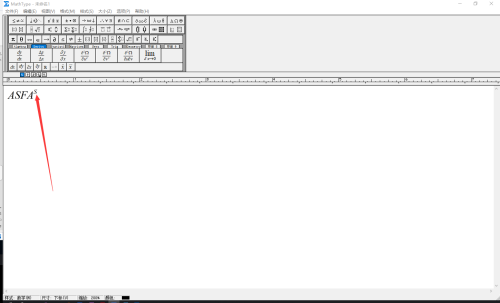
Via浏览器怎么用?使用教程分享
下一篇:edd次元避风港怎么注册(edd次元避风港打开方式)
-
《mathtype》公式怎么导入到word04-03
编辑:96006资源网
-
《MathType》工具栏如何进行放大12-02
编辑:96006资源网
-
-
《菜鸟裹裹》批量识别包裹图片方法02-12
编辑:96006资源网
-
《腾讯视频》10月9日最新vip共享账号分享09-27
编辑:96006资源网
-
《QQ》找回密码的操作方法08-08
编辑:96006资源网